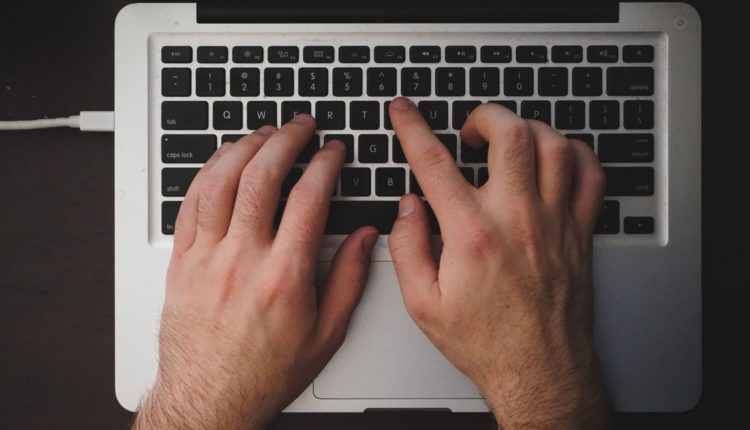Комбінації клавіш для Google Таблиць
Зайве говорити, що комбінації клавіш — це чудовий спосіб заощадити час під час роботи над будь-якою програмою. Існує пряма залежність між продуктивністю і часом, необхідним для виконання роботи. Дослідження доводять, що комбінації клавіш можуть збільшити вашу продуктивність до 30%.
Ці комбінації клавіш майже такі ж, як і в MS Office, тому їх легко запам'ятати. У браузері Mac Safari використовуйте клавішу Command або Apple замість клавіші Ctrl.
[Також див.: Загальні комбінації клавіш для Документів Google ]
Досить цих технічних розмов, давайте подивимося повні комбінації клавіш для електронних таблиць Google:
Переміщення в аркушах
| Переміщення на одну клітинку вгору, вниз, вліво або вправо | Клавіші зі стрілками |
| Перемістіть одну клітинку вправо | вкладка |
| Перемістіть одну клітинку вліво | Shift+Tab |
| Перейти до кінця ряду | End (ПК) або Fn+стрілка вправо (Mac) |
| Перейти до останньої клітинки в області даних | Ctrl+End (ПК) або Ctrl+Fn+стрілка вправо (Mac) |
| Перейти до початку ряду | Home (ПК) або Fn+стрілка вліво (Mac) |
| Перейти на початок аркуша | Ctrl+Home (ПК) або Ctrl+Fn+стрілка вліво (Mac) |
| Перейти до крайньої лівої клітинки в поточному рядку | Ctrl+стрілка вліво |
| Перейти до крайньої правої клітинки в поточному рядку | Ctrl+стрілка вправо |
| Перейти до найнижчої клітинки поточного стовпця | Ctrl+стрілка вниз |
| Перейти до самої верхньої клітинки в поточному стовпці | Ctrl+стрілка вгору |
| Перехід до наступного аркуша | Ctrl+Page Down |
| Перейти до попереднього аркуша | Ctrl+Page Up |
| Перемістіть один екран праворуч. | Alt+Page Down |
| Перемістіть один екран ліворуч | Alt+Page Up |
| Перейдіть до активної клітинки, якщо вибрано кілька клітинок | Ctrl+Backspace |
| Поміняти аркуші | Ctrl+Shift+PageUp/Down |
Рух у межах обраного діапазону
| Переміщення зверху вниз у вибраному діапазоні | Введіть |
| Переміщення знизу вгору в межах вибраного діапазону | Shift+Enter |
| Переміщення зліва направо в межах вибраного діапазону. Якщо вибрано клітинки в одному стовпці, перемістіть вниз. | вкладка |
| Переміщення справа наліво в межах вибраного діапазону. Якщо вибрано комірки в одному стовпці, перемістіть їх угору. | Shift+Tab |
| Виділіть весь аркуш | Ctrl+A |
| Виділити жирним шрифтом вміст вибраної клітинки | Ctrl+B |
| Копіювати вміст виділеної комірки | Ctrl+C |
| Знайдіть слова чи фрази в електронній таблиці | Ctrl+F |
| Виділення вмісту виділеної клітинки курсивом | Ctrl+I |
| Роздрукувати | Ctrl+P |
| Копіювати вміст вибраної клітинки праворуч (використовується в комбінації з Shift + стрілка) | Ctrl+R |
| зберегти | Ctrl+S |
| Підкресліть вміст виділеної клітинки | Ctrl+U |
| Вставити вміст вибраної клітинки | Ctrl+V |
| Вирізати вміст виділеної комірки | Ctrl+X |
| Повторити останню дію | Ctrl+Y |
| Скасувати останню дію. | Ctrl+Z |
| Завершіть введення клітинки та виберіть клітинку нижче | Введіть |
| Завершіть введення клітинки та виберіть попередню клітинку вище | Shift+Enter |
| Почніть новий рядок у тій же комірці | Alt+Enter |
| Вставити розрив рядка в клітинку | Ctrl+Enter |
| Завершіть введення клітинки та виберіть наступну клітинку праворуч | вкладка |
| Завершіть введення клітинки та виберіть попередню клітинку ліворуч | Shift+Tab |
| Відредагуйте активну комірку та розмістіть точку вставки в кінці вмісту комірки | F2 (ПК) або Enter (Mac) |
| Редагувати коментар | Shift+F2 |
| Скасувати введення клітинки | вихід |
| Відредагуйте активну клітинку, а потім очистіть її або видаліть попередній символ у активній клітинці під час редагування вмісту клітинки | Backspace |
| Видаліть символ праворуч від точки вставки або видаліть виділення | Видалити |
| Виберіть весь стовпець | Ctrl+пробіл |
| Виділіть весь рядок | Shift+пробіл |
| Ручний вибір | Shift+стрілка вниз, вгору, вліво, вправо |
| Зробіть копію документа | Ctrl+Shift+S |
| Закреслене форматування вмісту клітинки | Alt+Shift+5 |
| Застосувати контур рамки до виділених клітинок | Alt+Shift+& |
| Видалити рамку з вибраних комірок | Alt+Shift+_ |
| Застосувати або видалити верхню рамку для виділених клітинок | Alt+Shift+T |
| Застосувати або видалити нижню рамку для вибраних клітинок | Alt+Shift+B |
| Застосувати або видалити праву рамку для виділених комірок | Alt+Shift+R |
| Застосувати або видалити ліву межу з виділених клітинок | Alt+Shift+L |
| Перенести поточну формулу в ArrayFormula | Ctrl+Shift+Enter |
| Перемістити фокус на панель меню | Alt+Shift+F |
| Вставте поточну дату в клітинку | Ctrl+; |
| Вставте поточний час у клітинку | Ctrl+: |
| Відкрити довідку про комбінації клавіш | Ctrl+/ |
| Переглянути всі формули | Ctrl+' |
[ джерело ]